Tilpasse og publisere en bestillingsside for kunder for å planlegge avtaler
Applies To
Teams Microsoft TeamsMed en bestillingsside i Virtuelle avtaler får du en offentlig nettside som lar kundene bestille sine egne avtaler basert på bedriftens tilgjengelighet, noe som sparer tid og skaper en flott kundeopplevelse.
Publiser bestillingssiden
-
Gå til Teams, og velg Virtuelle avtaler.
-
Velg Administrer > Publiser bestillingssiden.
-
Aktiver veksleknappen publiser bestillingsside .
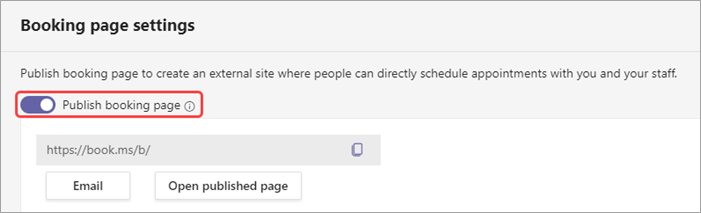
Hvis du vil se den på nettet, velger du Åpne publisert side. Del denne koblingen med kunder, eller legg den til på nettstedet.
Slå på behovsbetinget planlegging
Viktig!: Behovsbetinget planlegging krever en Teams Premium lisens. Se Microsoft Teams Premium – Oversikt for administratorer for mer informasjon.
Hvis du vil at kundene skal kunne bestille ikke-planlagte avtaler, for eksempel en walk-in-konsultasjon, kan du slå på veksleknappen Tillat forespørsler om behovsbetingede tjenester. Du må opprette en avtaletype ved hjelp av alternativet Behovsbetinget for at dette skal fungere. Se Opprette og redigere avtaletyper for mer informasjon. 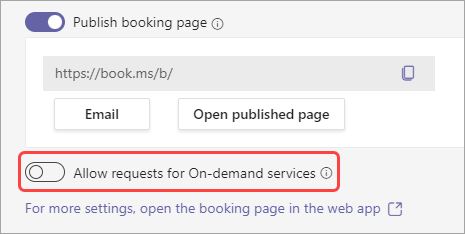
Når du har aktivert dette alternativet, har kundene valget mellom å planlegge en avtale eller se en ansatt nå på bestillingssiden.

Tilpass bestillingssiden
-
Gå til Teams, og velg Virtuelle avtaler.
-
Velg Administrer > Publiserb-siden.
-
Velg Hvis du vil ha flere innstillinger, åpner du bestillingssiden i nettappen for å åpne Bookings i en nettleser.
-
Velg Bestillingsside.
-
Velg ett av alternativene du vil tilpasse:
-
Konfigurer bestillingsside – Velg om du vil at bestillingssiden skal være tilgjengelig for alle, ingen, eller om du vil at den bare skal være tilgjengelig for ansatte i bedriften som et planleggingsverktøy.
-
Tilgangskontroll for forretningsside - Deaktiver direkte søkemotorindeksering av bestillingsside. Denne innstillingen hindrer at siden vises i søkeresultatene for Google, Bing eller andre søkemotorer. Hvis du velger denne boksen, sikrer du at tilgangen til siden er begrenset til den genererte sidekoblingen.
-
Samtykke til kundedatabruk – Når dette er valgt, vises tekst som ber om brukerens eller kundens samtykke for at organisasjonen skal bruke dataene sine, på Self-Service-siden. Brukeren må merke av for å fullføre bestillingen.
-
Standard planleggingspolicy – Oppdater ting som tilgjengelige tider i intervaller av, minimum og maksimal ledetid for planlegging eller avlysning av en avtale, e-postvarsler, personalkontroll og generell tilgjengelighet.
-
Tilpass siden – Velg farger og logoer som vises på Self-Service-siden.
-
Innstillinger for område og tidssone – Angi tidssone og språkinnstillinger for Self-Service-siden.
-










